win10打印机驱动无法安装怎么解决 win10打印机驱动安装不了怎么办
更新时间:2023-09-19 10:21:58作者:skai
不知道我们小伙伴在使用win10操作系统的时候有没有使用过打印机呢,我们使用打印机的时候都需要连接我们的win10电脑,这个时候还需要给win10电脑安装一个打印机驱动,但是最近有小伙伴遇到了win10打印机驱动无法安装的情况,那么小编就教给大家win10打印机驱动无法安装怎么解决。
具体方法:
1、Windows 系统中的打印机服务禁用或者停止运行。这种情况时,您需要按 Win+R 键调出运行窗口输入或复制:services.msc点击确定或按回车键即可打开服务。在打开的”服务“窗口中,找到” Print Spooler“服务并双击打开;在弹出的窗口中启动类型选择手自动。
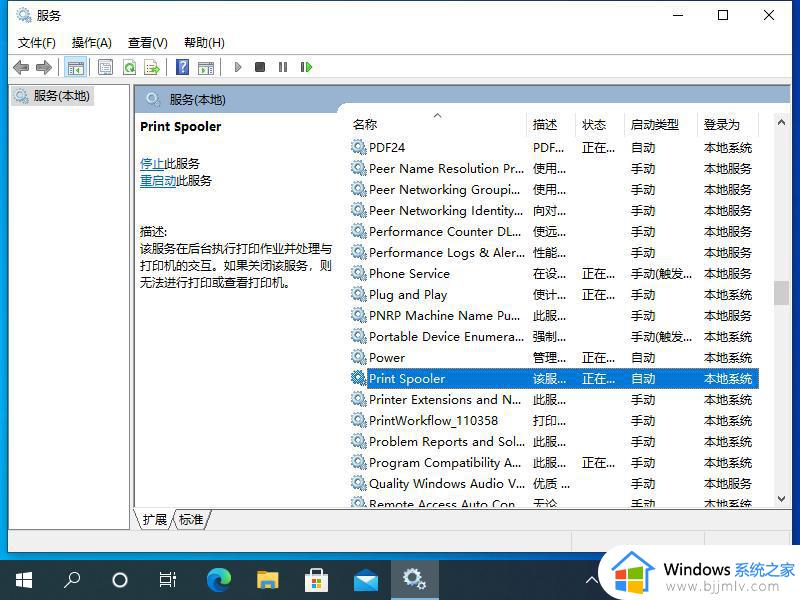
2、下载的打印机版本和当前的 Windows系统版本不匹配或者使用较旧的打印机驱动导致在安装的时候兼容上存在问题导致无法正常运行成功,一般碰到这种情况建议大家去打印机驱动的官方下载对应型号的最新版本打印机驱动使用。
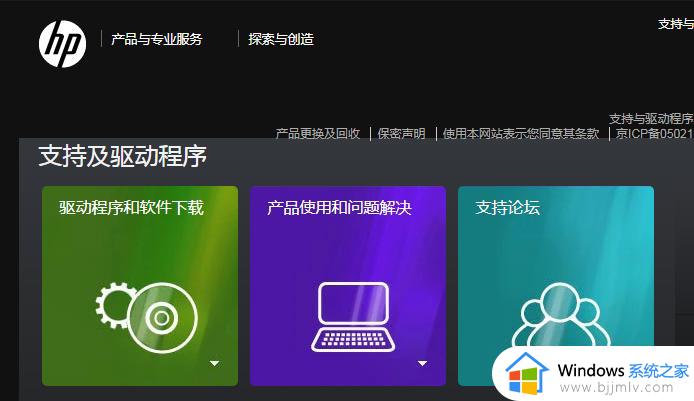
3、在控制面板中卸载掉以前的打印机驱动,然后再重启电脑后安装更新打印机驱动。有部分用户因为系统中安装的打印机驱动较旧,而想直接覆盖更新。而这种情况也会直接导致驱动在安装更新时被系统占用,从而导致安装更新失败。
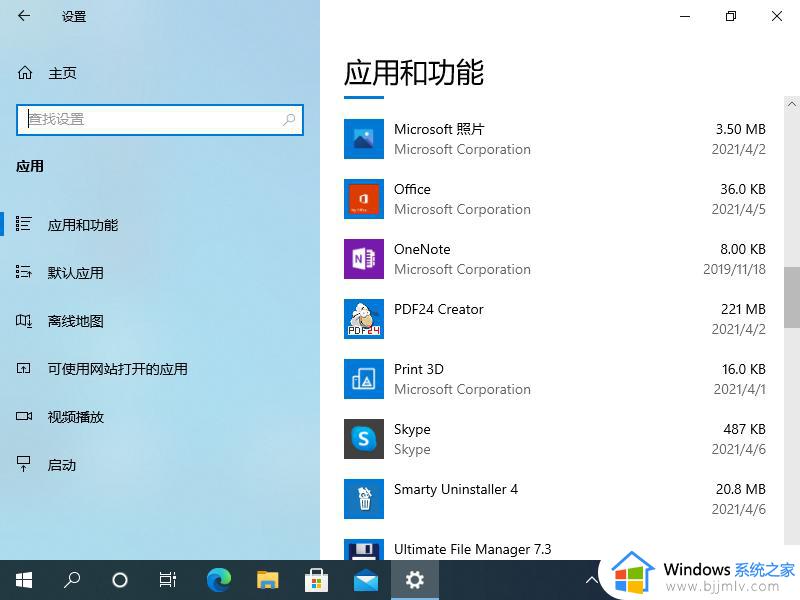
以上全部内容就是小编带给大家的win10打印机驱动无法安装解决方法详细内容分享啦,小伙伴们如果你们也遇到了上述的情况的话就跟着小编一起操作,希望对各位有帮助。
win10打印机驱动无法安装怎么解决 win10打印机驱动安装不了怎么办相关教程
- win10打印机安装好驱动后无法打印怎么办 win10打印机安装驱动后打印不了怎么处理
- win10打印机驱动如何安装 win10怎么安装打印机驱动
- win10如何安装打印机驱动程序 win10怎样安装打印机驱动程序
- windows10无法安装打印机驱动怎么回事 win10无法安装打印机驱动程序的解决办法
- w10打印机驱动装好无法打印怎么办 win10打印机驱动装好了打印不了如何解决
- Win10打印机驱动安装失败怎么办 Win10打印机驱动程序无法安装如何解决
- win10打印机驱动装不上怎么办 win10无法安装打印机驱动如何解决
- windows10打印机驱动怎么安装 windows10如何安装打印机驱动程序
- win10装不上夏普打印机驱动怎么办 win10夏普打印机驱动无法安装如何处理
- win10打印机驱动安装路径在哪 win10怎么找打印机驱动位置安装
- win10如何看是否激活成功?怎么看win10是否激活状态
- win10怎么调语言设置 win10语言设置教程
- win10如何开启数据执行保护模式 win10怎么打开数据执行保护功能
- windows10怎么改文件属性 win10如何修改文件属性
- win10网络适配器驱动未检测到怎么办 win10未检测网络适配器的驱动程序处理方法
- win10的快速启动关闭设置方法 win10系统的快速启动怎么关闭
win10系统教程推荐
- 1 windows10怎么改名字 如何更改Windows10用户名
- 2 win10如何扩大c盘容量 win10怎么扩大c盘空间
- 3 windows10怎么改壁纸 更改win10桌面背景的步骤
- 4 win10显示扬声器未接入设备怎么办 win10电脑显示扬声器未接入处理方法
- 5 win10新建文件夹不见了怎么办 win10系统新建文件夹没有处理方法
- 6 windows10怎么不让电脑锁屏 win10系统如何彻底关掉自动锁屏
- 7 win10无线投屏搜索不到电视怎么办 win10无线投屏搜索不到电视如何处理
- 8 win10怎么备份磁盘的所有东西?win10如何备份磁盘文件数据
- 9 win10怎么把麦克风声音调大 win10如何把麦克风音量调大
- 10 win10看硬盘信息怎么查询 win10在哪里看硬盘信息
win10系统推荐